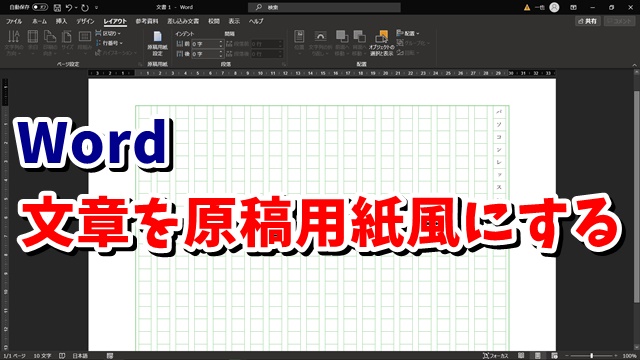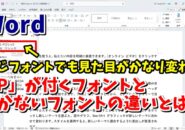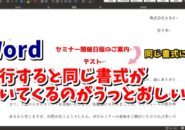Warning: Trying to access array offset on value of type bool in /home/kaz3417/pclessontv.com/public_html/wp-content/themes/izm_tcd034/functions/short_code.php on line 32
Warning: Trying to access array offset on value of type bool in /home/kaz3417/pclessontv.com/public_html/wp-content/themes/izm_tcd034/functions/short_code.php on line 32
今回は、Wordで原稿用紙の設定を
する方法ご紹介します。
<スポンサードリンク>
通常、Wordの文章作成は
白紙で行いますが
設定を変えることによって
20×20、400文字の一般的な
原稿用紙にすることができます。
頻繁に使う機能ではないと思いますが
原稿用紙風の文章を作成することができるので
覚えておくと良いでしょう。
今回も動画で解説をしています。
気になる方は、以下よりご覧ください↓
■使用ソフト
・動画キャプチャー:Bandicam
⇒ https://pclessontv.com/bandicam
・動画編集:filmora9
⇒ https://pclessontv.com/filmora9
ではでは、今回はこのへんで。
<スポンサードリンク>